Domanda
Problema: come risolvere "Il segmento del record di file è illeggibile"?
Ieri ho pensato di controllare le notizie e sono andato ad avviare il mio computer. Quando si tenta di farlo, è apparso uno strano errore chiamato "Il segmento del record del file è illeggibile". Cosa significa? È dannoso per il mio computer? Come posso aggiustarlo?
Risposta risolta
Se hai riscontrato l'errore "Il segmento del record del file è illeggibile" sullo schermo del tuo computer, tieni presente che l'avviso non indica nulla di positivo e dovrebbe essere risolto immediatamente. L'errore potrebbe essere visualizzato durante l'avvio della macchina, nonché durante il controllo del disco.
Se vedi il messaggio "Il segmento del record del file è illeggibile", puoi essere certo che qualcosa non va nel tuo disco rigido[1]. Ciò significa che il tuo disco rigido ha faticato a eseguire alcuni tipi di azioni. Se non affronti il problema il più velocemente possibile e prendi alcune misure precauzionali, potresti dover affrontare importanti perdite di dati a causa del disco rigido danneggiato.
Alcuni utenti potrebbero pensare che il "Segmento del record del file non è leggibile" sia correlato all'infezione da virus a causa di errori frequenti. Tuttavia, è molto probabile che non sia vero. Tuttavia, indipendentemente dagli errori riscontrati dagli utenti, si consiglia vivamente di eseguire la scansione della macchina utilizzando un software di sicurezza come ReimageLavatrice Mac X9.
Poiché l'errore "Il segmento del record di file è illeggibile" è collegato all'errore del disco rigido, gli utenti devono eseguire un processo di controllo del disco che verificherà la stabilità di ciascun segmento di file. Se una delle sezioni è danneggiata, si verificherà l'errore di segmento. Più errori vengono visualizzati, più l'HDD è danneggiato.
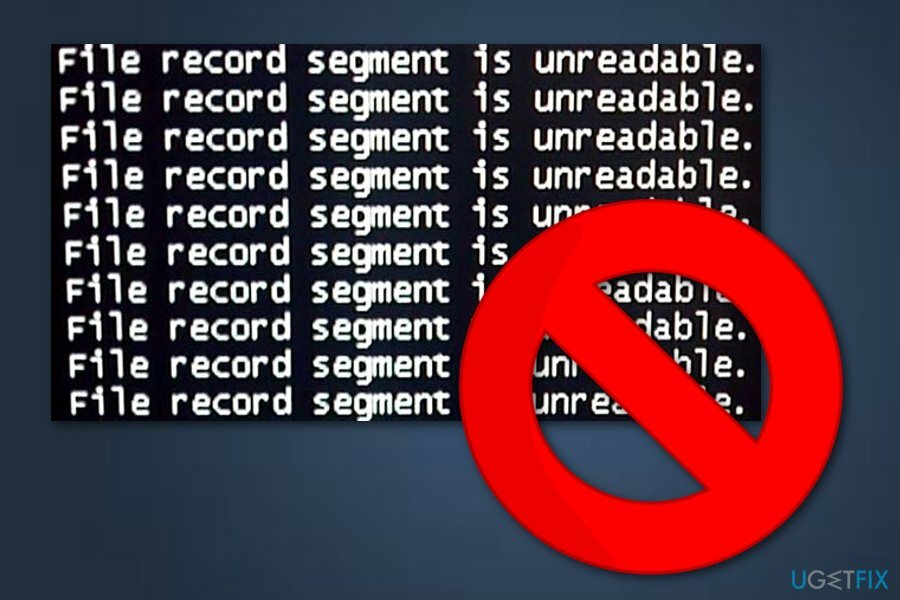
Anche se il tuo disco rigido potrebbe essere impossibile da salvare, puoi comunque conservare la maggior parte dei tuoi dati salvati su di esso. Tuttavia, se archivi i tuoi file su un dispositivo di backup esterno (come la chiavetta USB[2] o HDD esterno), non c'è nulla di cui preoccuparsi, anche se dovrai comunque sostituire l'hardware rotto.
Nella guida di seguito, spieghiamo come accedere alla modalità provvisoria[3] ed eseguire i necessari controlli necessari. La modalità provvisoria è un ambiente perfetto per la risoluzione dei problemi; pertanto, avviarlo è obbligatorio per la corretta procedura. Puoi anche seguire la guida video fornita di seguito:
Riavvia il PC in modalità provvisoria
Per riparare il sistema danneggiato, è necessario acquistare la versione con licenza di Reimage Reimage.
Se stai usando Windows XP/Windows Vista/Windows 7, dovresti seguire queste istruzioni:
- Clicca il Inizio pulsante sullo schermo e premere Ricomincia;
- Quando il tuo PC diventa attivo, premi F8 finché non vedi il Opzioni di avvio avanzate menù;
- Scegliere Modalità sicura.
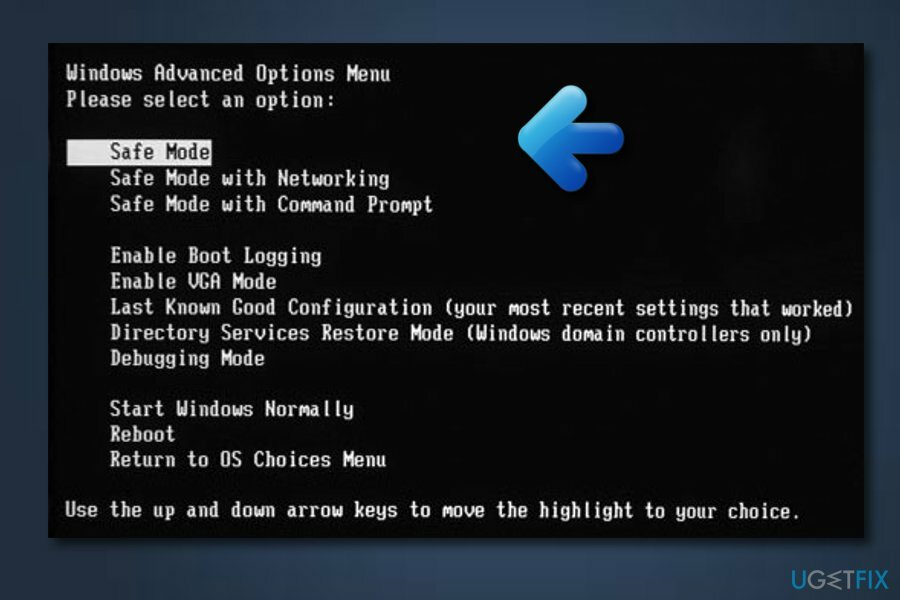
Per Windows 10 e Windows 8 utenti:
- Seleziona il Potenza pulsante nella schermata di accesso -> tieni premuto Cambio sulla tua tastiera -> clicca su Ricomincia opzione;
- Quindi, scegli Risoluzione dei problemi —> Opzioni avanzate —> Impostazioni di avvio —> Ricomincia;
- Quando il tuo PC è attivo, fai clic su Impostazioni di avvio menu e scegli Abilita la modalità provvisoria.
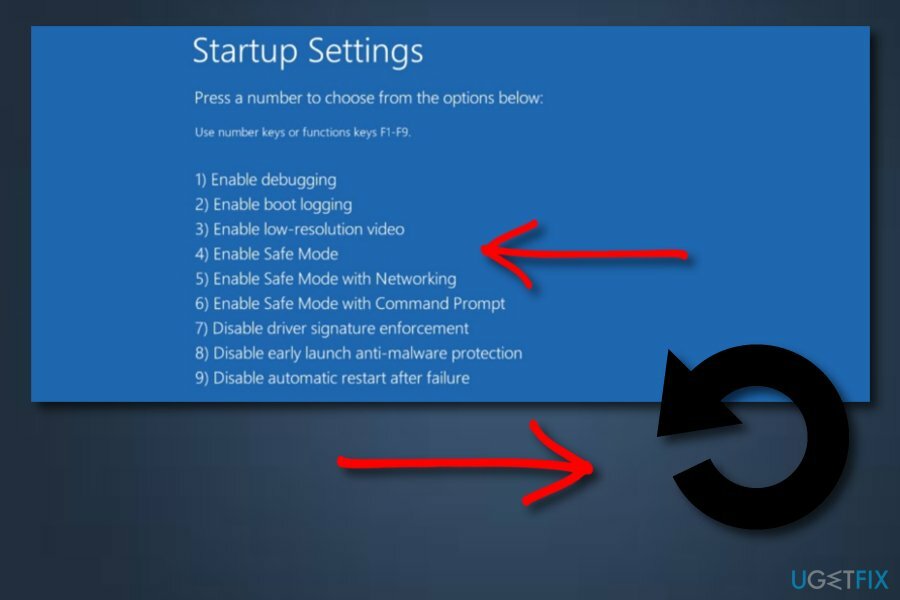
Esegui CHKDSK sulla tua macchina
Per riparare il sistema danneggiato, è necessario acquistare la versione con licenza di Reimage Reimage.
- Vai al tuo Ricerca sezione che si trova in basso a sinistra dello schermo del computer e digita Prompt dei comandi;
- Clicca sul Prompt dei comandi —> scegli Eseguire come amministratore;
- Scrivi la chkdsk C: /r comando —> premere accedere (puoi scansionare l'intera macchina se salti la lettera del disco)
- Quando richiesto, digita sì;
- Ora ricomincia il tuo PC e controlla se il processo è riuscito a correggere l'errore "Il segmento del record del file è illeggibile"
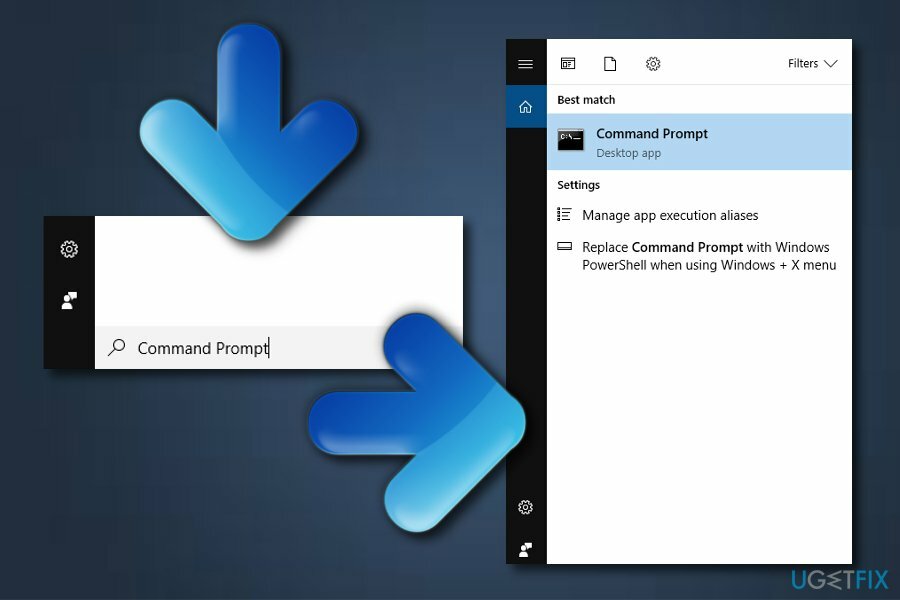
Dopo aver riavviato il dispositivo, la scansione verrà eseguita. Ci sono altre due righe di comando che possono aiutarti, tra cui:
/f – Windows tenterà di correggere gli errori rilevati
/r – tenterà di recuperare le informazioni
Esegui entrambi questi comandi, premendo accedere dopo ogni riga.
Puoi collegare il tuo disco rigido a un altro PC
Per riparare il sistema danneggiato, è necessario acquistare la versione con licenza di Reimage Reimage.
L'errore "Il segmento del record del file è illeggibile" peggiorerà solo nel tempo e poiché più segmenti del disco verranno danneggiati. Pertanto, dovresti cercare di raccogliere quanti più dati personali possibile. Dovresti collegare il tuo disco rigido a un altro computer. Mentre il danno fisico all'HDD potrebbe ostacolare parte del recupero dei dati, il tentativo di collegare l'HDD a un altro PC potrebbe salvarne la maggior parte.
Ripara automaticamente i tuoi errori
Il team di ugetfix.com sta cercando di fare del suo meglio per aiutare gli utenti a trovare le migliori soluzioni per eliminare i loro errori. Se non vuoi lottare con le tecniche di riparazione manuale, usa il software automatico. Tutti i prodotti consigliati sono stati testati e approvati dai nostri professionisti. Gli strumenti che puoi utilizzare per correggere l'errore sono elencati di seguito:
Offerta
fallo ora!
Scarica correzioneFelicità
Garanzia
fallo ora!
Scarica correzioneFelicità
Garanzia
Se non sei riuscito a correggere il tuo errore utilizzando Reimage, contatta il nostro team di supporto per ricevere assistenza. Per favore, facci sapere tutti i dettagli che ritieni dovremmo sapere sul tuo problema.
Questo processo di riparazione brevettato utilizza un database di 25 milioni di componenti che possono sostituire qualsiasi file danneggiato o mancante sul computer dell'utente.
Per riparare il sistema danneggiato, è necessario acquistare la versione con licenza di Reimage strumento di rimozione malware.

Accedi a contenuti video con limitazioni geografiche con una VPN
Accesso privato a Internet è una VPN che può impedire al tuo provider di servizi Internet, il governo, e terze parti dal tracciamento online e ti consentono di rimanere completamente anonimo. Il software mette a disposizione server dedicati per torrenting e streaming, garantendo prestazioni ottimali e non rallentandoti. Puoi anche aggirare le restrizioni geografiche e visualizzare servizi come Netflix, BBC, Disney+ e altri servizi di streaming popolari senza limitazioni, indipendentemente da dove ti trovi.
Non pagare gli autori di ransomware: utilizza opzioni di recupero dati alternative
Gli attacchi di malware, in particolare i ransomware, sono di gran lunga il pericolo maggiore per le tue foto, i tuoi video, i tuoi file di lavoro o di scuola. Poiché i criminali informatici utilizzano un robusto algoritmo di crittografia per bloccare i dati, non possono più essere utilizzati fino a quando non viene pagato un riscatto in bitcoin. Invece di pagare gli hacker, dovresti prima provare a usare un'alternativa recupero metodi che potrebbero aiutarti a recuperare almeno una parte dei dati persi. Altrimenti, potresti anche perdere i tuoi soldi, insieme ai file. Uno dei migliori strumenti in grado di ripristinare almeno alcuni dei file crittografati: Recupero dati professionale.